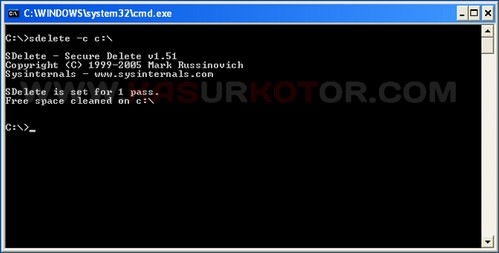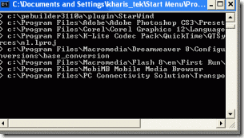Ehm...tentunya pembaca sangat ingin mengetahui apa sih SEO Rahasia yang mungkin belum pernah dibicarakan/dipublikasikan oleh blogger lain.
Teknik SEO Rahasia ini sangat manjur untuk mendapatkan trafik dengan kualitas saingan yang tinggi.Sebenarnya,teknik ini bisa dibilang adalah teknik merampok trafik situs terkenal lainnya.Tapi,semua tergantung perspektif tiap orang,saya tidak ingin menghakimi
Teknik SEO Rahasia ini dengan pandangan yang buruk,toh kita pinginnya yang baik,ya gak???hehehe...Ehm..lanjut lagi..
Perlu saya tekankan,teknik ini sebaiknya jangan digunakan menjadi teknik BlackHat SEO karena teknik ini bisa mencelakakan situs/blog orang lain.Wah..ngeri banget ni teknik,macem betul aja..Klo dibaca para pakar SEO,apa katanya ya?!hahahaha...
Yuk mulai,teknik SEO ini akan saya beberkan dengan
GRATIS!Sesuai motto blog ini,yang GRATIS emang lebih Enak!!hehehe...
Peralatan yang dibutuhkan:
1.Alexa.com[mungkin ada situs lain lagi,tapi saya memilih situs alexa yang udah punya nama dihati para blogger];
2.Google.com[om yang paling berguna]
3.Secarik kertas;
4.Pen atau pensil;
5.Kopi atau teh untuk dinikmati..
6.Niat yang baik!
Caranya:
1.Tulis dulu tema blog pembaca disecarik kertas tadi;
2.Ketikkan tema sobat di situs om Google;
3.Liat Saingan sobat;
4.Tentukan situs yang mau diminta trafiknya,yang nomor satu diSERP tadi aja[jangan yang gak ada pengunjung];
5.Buka Alexa.com,masukkan alamat situs tadi dan klik siteinfo atau cara singkatnya:
ganti alamat situs di tulisan berwarna merah dibawah ini[tanpa www. ya?!] menjadi alamat situs/blog yang ingin diminta trafiknya..
[ini hanya contoh]: http://www.alexa.com/siteinfo/
banci.com
6.Klik bagian Keyword;
7.Catat tu keywordnya semua;
8.Masukkan keywordnya[jangan semua sama],ke blog pembaca dengan catatan,jangan kebanyakan karena keywordnya bakal Update tiap bulan dan jangan masukkan keyword yang terlalu umum seperti uang gratis,karena bakal susah bersaing dengan situs/blog dengan pagerank tinggi yang memakai keyword tersebut;
9.Daftar keGoogle[jika belum terdaftar],tunggu hingga situs/blog Anda terindex oleh Google.Jika Sudah terdaftar sebelumnya,tunggu hingga beberapa hari sampai Google mengCrawl situs/blog Anda lagi.
10.Siap-siap mendapat pengunjung..
Wah..capek ngetik lagi nih..
Catatan Penting:Teknik SEO Dewa Agung tidak menjamin akan adanya trafik yang melimpah dalam waktu singkat,namun teknik SEO Dewa Agung bisa menjadi salah satu Teknik yang Ampuh jika dikembangkan lebih lanjut..
Teknik ini tidak merugikan pihak/blogger lain karena Pembaca tentu tau bahwa persaingan didunia maya sungguh sangat ketat.
Jika Pembaca memutuskan bersaing dengan situs/blog terkenal,tentu saja pembaca juga harus menyajikan sesuatu yang memang bermutu dan berkualitas untuk pembaca yang lain.
Penting!JANGAN GUNAKAN TEKNIK INI UNTUK KEGIATAN BLACKHAT SEO,karena akan sangat fatal akibatnya untuk Anda!
Silahkan berkomentar jika Anda merasa teknik ini merugikan Situs/Blog Anda..Bagi Master dan Pakar SEO,berikan tanggapannya donk..